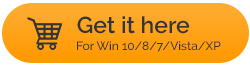iObit Smart Defrag – Revisão, Prós, Contras e Veredicto Final
Publicados: 2019-06-20Quase todo mundo está passando pela mesma dor de não poder usar seu PC no nível ideal. Pode haver tantos problemas quanto possível e, infelizmente, todos eles levam a esse resultado irritante final. Você começa a listar problemas que podem danificar seu disco rígido, haverá centenas deles. No entanto, a experiência não é a mesma de encontrar soluções.
Como a fragmentação do disco pode ser um dos principais problemas de seu sistema estar funcionando mais devagar do que nunca, você precisa agir rapidamente. E ação rápida não significa uma ação temporária para impulsionar o PC, mas sim o desempenho geral do sistema. Lembre-se de que você está procurando aumentar o desempenho do disco e, para isso, é necessária uma ferramenta de desfragmentação de disco confiável e poderosa, como o IObit Smart Defrag.
O que você quer dizer com fragmentação de disco?
Quando você está instalando novos aplicativos ou excluindo grandes quantidades de arquivos, a fragmentação do disco já começou. A fragmentação do disco significa simplesmente que seus arquivos estão sendo divididos em partes em várias partes do disco. Como estamos trabalhando continuamente nesses arquivos, eles estão sendo editados em diferentes formas, como escrita e redimensionamento. E devido a essa mudança constante no arquivamento geral, a fragmentação é bastante natural.
Quanto mais fragmentação de disco se espalhar, seu PC começará a funcionar mais devagar do que nunca. Embora a fragmentação de disco tenha tudo a ver com o uso do espaço (disponível) nos dispositivos de armazenamento, ela precisa estar no nível mínimo. Você precisa garantir que o nível de fragmentação seja o menor possível para que o desempenho do sistema não seja afetado. No entanto, se o nível de fragmentação aumentar, você precisará recorrer a um software de limpeza de disco disponível no mercado.
Qual software de limpeza de disco deve ser escolhido?
Agora que foi estabelecido que você precisa urgentemente de um software de limpeza de disco mais do que nunca. É quando começamos a cometer erros ao pular para o primeiro software de limpeza que vemos à nossa frente. Portanto, em vez de tomar uma decisão instantânea, comece a explorar o software de limpeza em diferentes aspectos, incluindo segurança de dados, confiabilidade e eficácia.
Então, em vez de correr por toda a Internet para obter o melhor software de limpeza, deixe-nos fazer as contas gerais para você. Aqui nós estaríamos dando a você uma visão geral detalhada de um dos melhores otimizadores de disco rígido. Sim!! Para manter as unidades do seu sistema desfragmentadas, bem como melhorar o desempenho do PC, reduzimos para o IObit Smart Defrag.
Leia também: Maneiras de liberar espaço no disco rígido no Windows 10
especificações do produto
| EM GERAL | |||
| Editor | IObit | ||
| Site do editor | http://www.iobit.com | ||
| CATEGORIA | |||
| Categoria | Utilitários e sistemas operacionais | ||
| Subcategoria | Utilidades do sistema | ||
| SISTEMAS OPERACIONAIS | |||
| Sistemas operacionais | Windows 10/8.1/8/7/Vista/XP | ||
| Requisitos adicionais | Nenhum | ||
| BAIXAR INFORMAÇÃO | |||
| Tamanho do arquivo | 15,11 MB | ||
| Nome do arquivo | Arquivo Externo | ||
| PREÇOS | |||
| Modelo de licença | Livre | ||
| Limitações | Não disponível | ||
| Preço | $ 19,99 | ||
Comece a otimizar o disco rígido com o IObit Smart Drive
Lista de conteúdos
- 1. Desfragmentação de disco
- 2. Desfragmentação do tempo de inicialização
- 3. Otimização do jogo
- 4. Centro de Ação
Sem dúvida, um dos melhores softwares de desfragmentação de disco, o IObit Smart Defrag está pronto para reduzir o nível de fragmentação. Além disso, fazer isso começará a otimizar o disco rígido do sistema para aumentar o desempenho geral do PC. O IObit Smart Defrag foi projetado para continuar desfragmentando seu disco rígido de forma rápida e profunda, para que nada fique intocado.
Além disso, só porque funcionará rapidamente não significa que haverá lacunas na limpeza do sistema. Uma combinação perfeita de confiabilidade e recursos avançados e poderosos, o IObit Smart Defrag é exatamente a ferramenta que você estava procurando. Então, sem mais delongas, vamos começar a explorar este software de limpeza de disco eficaz e promissor para o seu PC:
Clique aqui para baixar o IObit Smart Defrag
- Você precisa começar visitando o site oficial e tocando no botão Download gratuito.
- Tocar em Baixar agora o direcionará para uma nova página onde você precisa tocar em Baixar agora e aguardar a conclusão do download.
- Agora você precisa prosseguir com o processo de instalação e outros prompts. Dentro de um tempo, a instalação será concluída e você acessará a página inicial do IObit Smart Defrag.
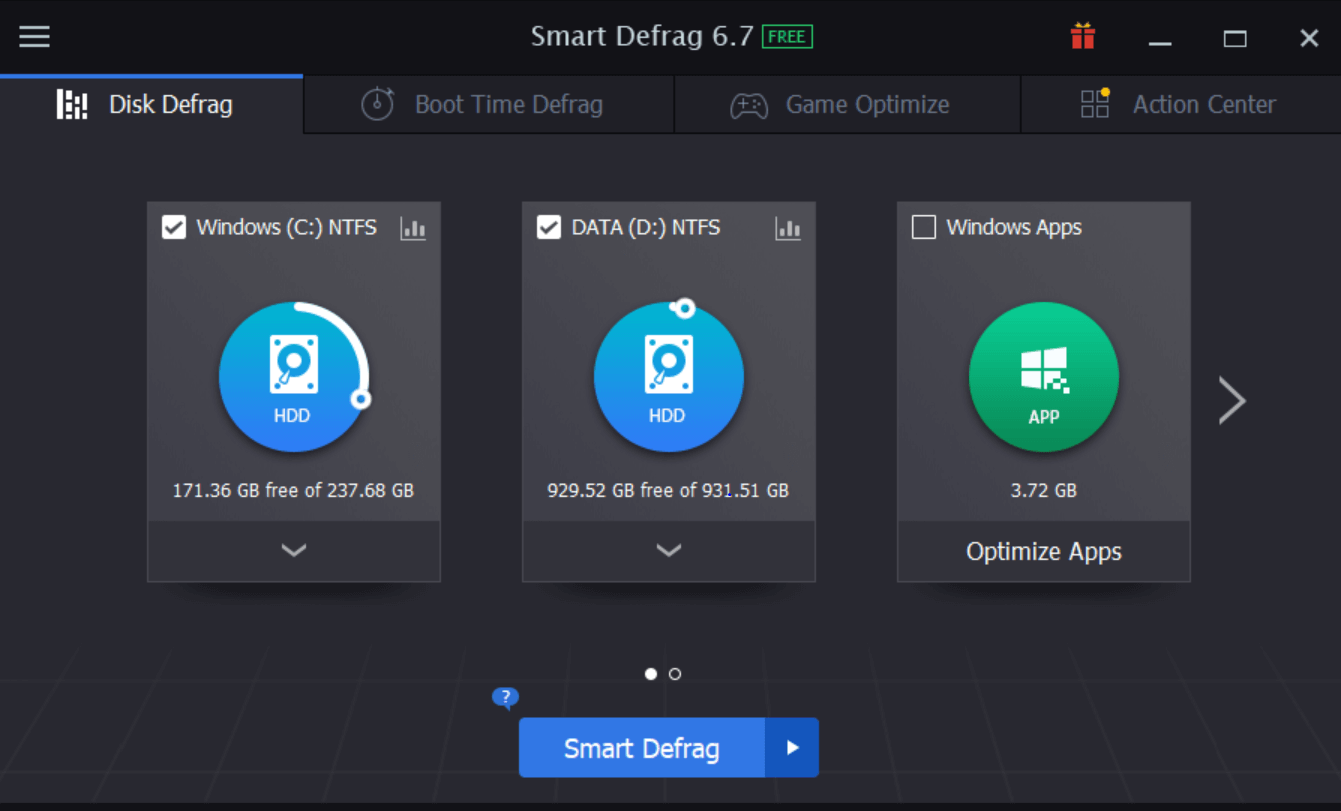
- Assim que a ferramenta aparecer, ela lhe dará um vislumbre dos detalhes da unidade atual do seu sistema. Por exemplo, na captura de tela acima, o IObit Smart Defrag mostrou detalhes sobre as unidades do PC com tipo e dados de memória.
- Em qualquer uma das unidades, você pode ver o logotipo projetado pelo gráfico (ao lado do nome do disco). Se você clicar no mesmo, isso começará a analisar a unidade do sistema e fornecerá dados de integridade do disco.
- Este relatório de integridade do disco de automonitoramento (dados estatísticos) fornecerá uma ideia de como ele está funcionando e se alguma ação precisa ser tomada.

Então, vamos começar a passar por cada seção do software IObit Smart Defrag para entendê-lo completamente (um por um):
Leia também: Quão seguro é recuperar arquivos excluídos no disco rígido do Windows 10?
1. Desfragmentação de disco
A seção Disk Defrag é a mesma página em que chegamos assim que o IObit Smart Defrag foi lançado no sistema. Embora a página não tenha muitas informações, ela contém as informações sobre como desfragmentar as unidades do sistema. Tudo o que você precisa fazer é selecionar a unidade que você precisa desfragmentar e, assim que a decisão for tomada, toque em Iniciar desfragmentação .
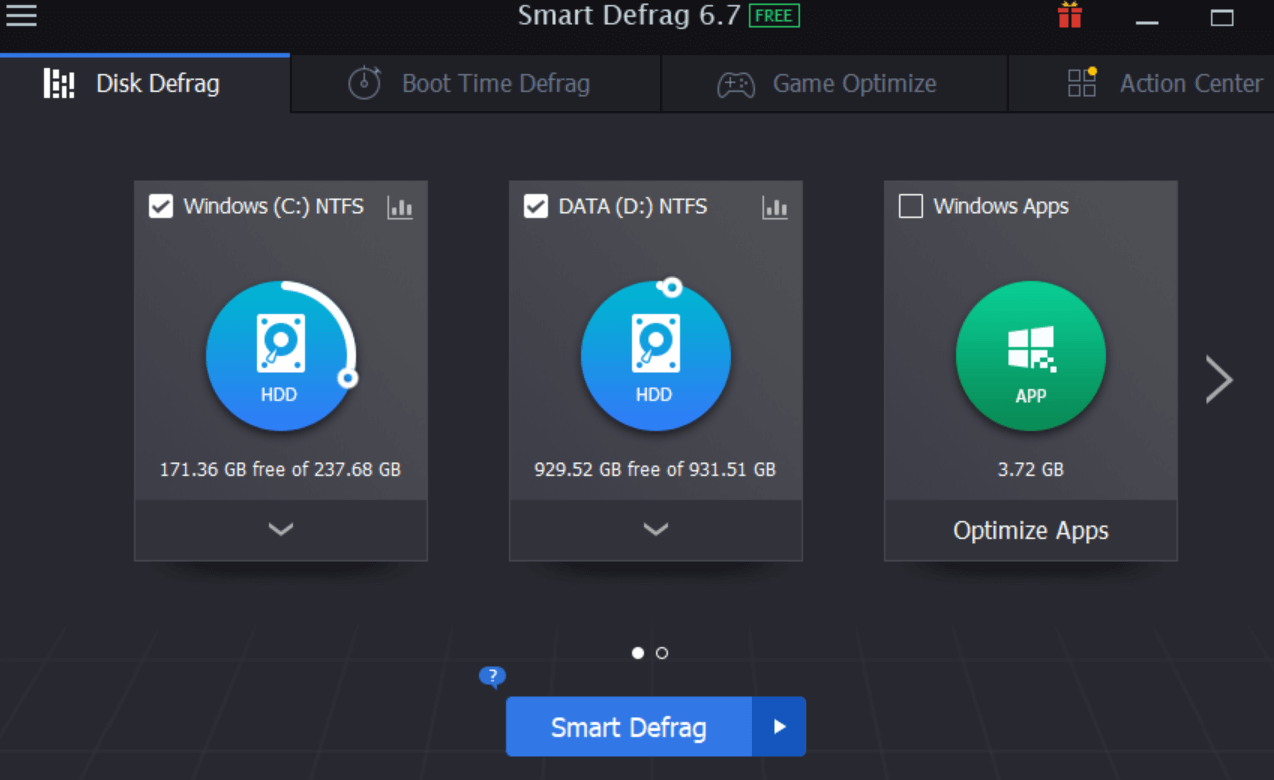
- Assim como mostrado na imagem acima, você precisa iniciar o processo de desfragmentação selecionando as unidades que deseja desfragmentar (estamos avançando com as duas unidades).
- Você também pode passar o cursor na seção de seta para baixo em qualquer uma das unidades para ver mais opções ( Auto Defrag, Boot time defrag e Disk Cleanup ).
- Depois de decidir tudo, você precisa tocar em Smart Defrag e IObit Smart Defrag iniciará o processo de desfragmentação.
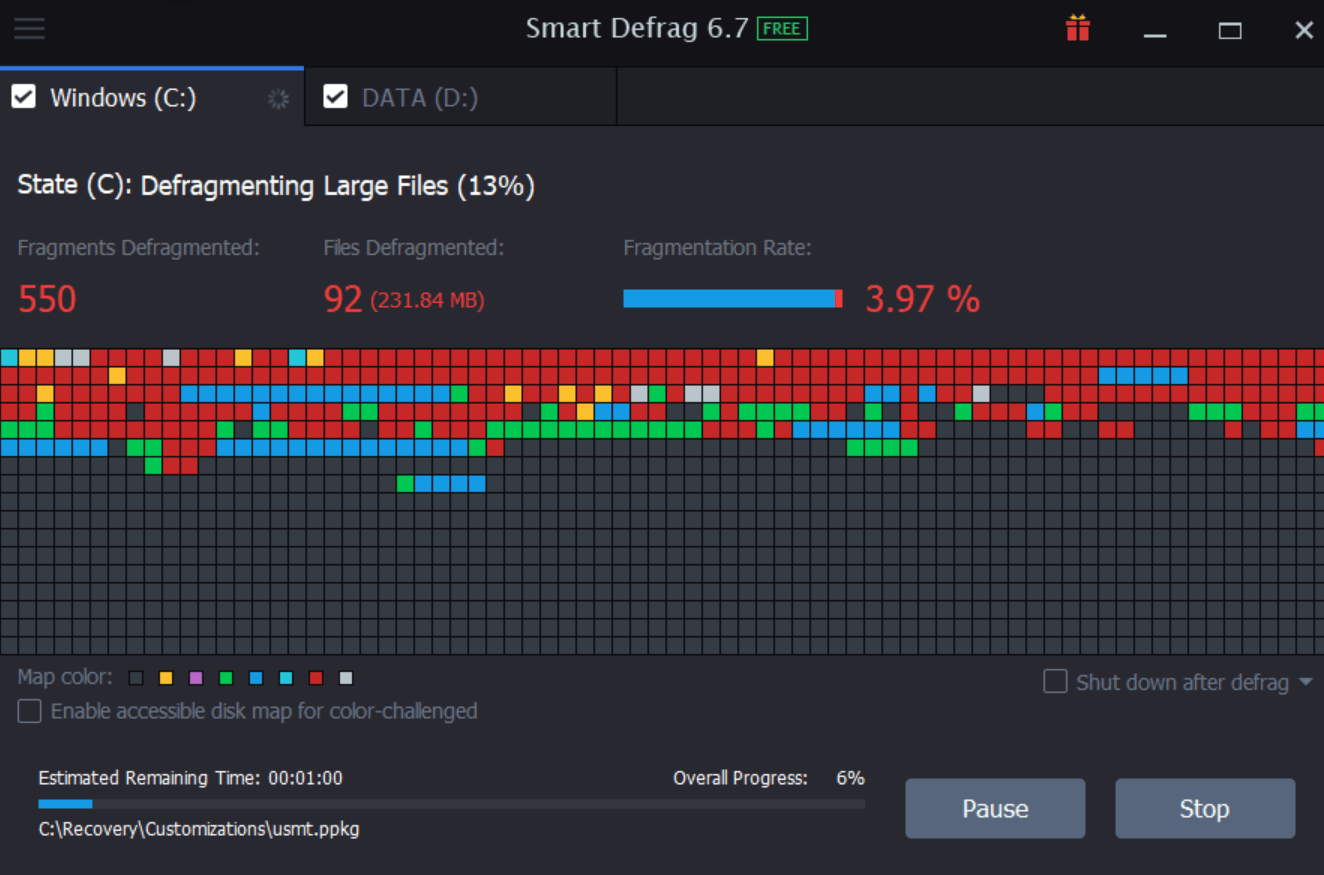

- Como você pode ver na imagem acima, o processo de desfragmentação foi iniciado. Existem duas guias na parte superior (Windows & Data) que indicam as diferentes unidades que selecionamos para desfragmentação. Assim que o primeiro for desfragmentado com sucesso, o outro será iniciado automaticamente.
- Após a conclusão da desfragmentação da unidade, você receberá uma notificação para o mesmo. Além disso, você pode tocar em Exibir relatório para ver todo o relatório em formato detalhado.

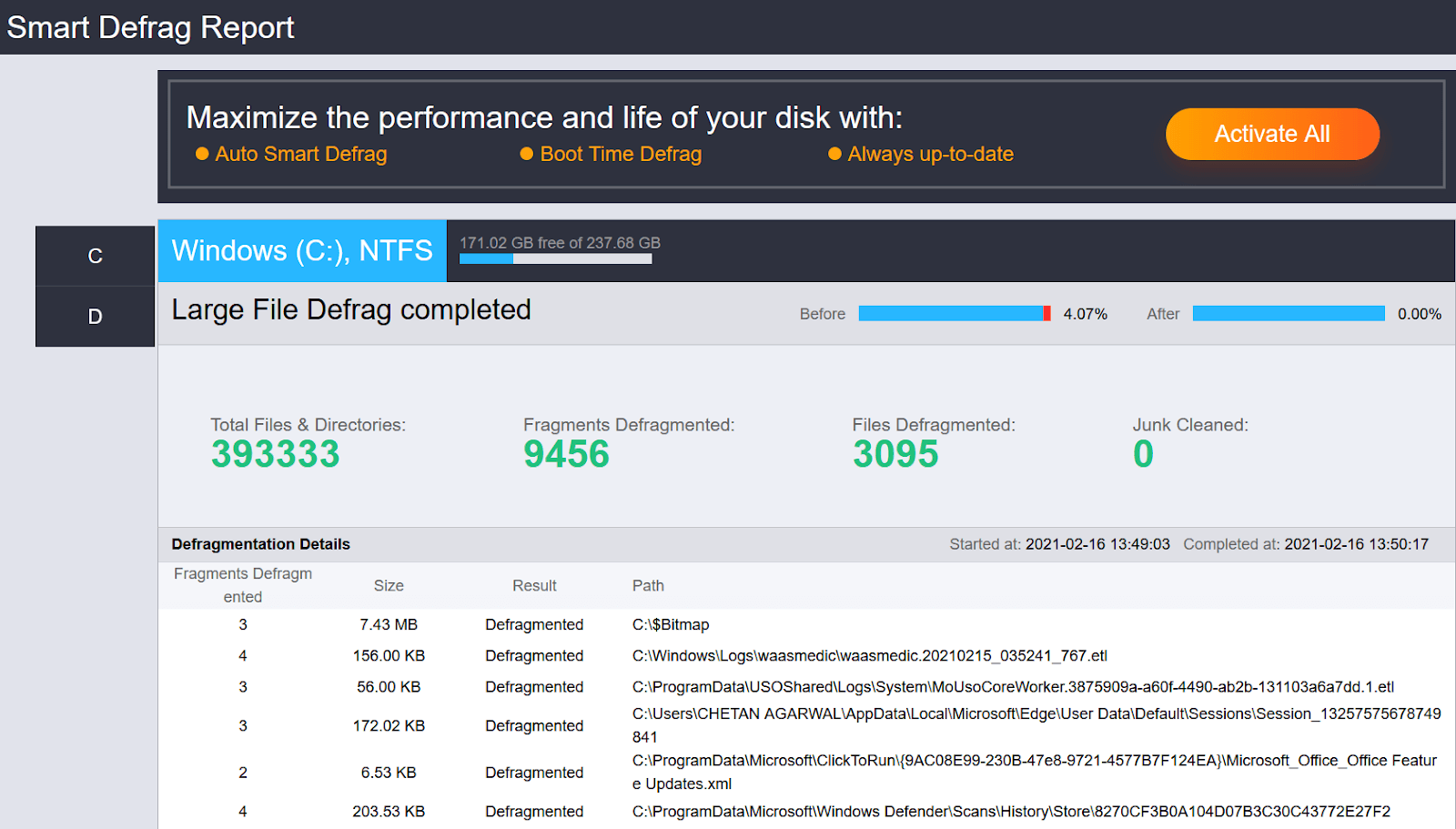
- Além disso, próximo a View Report & Finish, você verá outra opção (melhorias de desempenho 360). Esta opção lhe dirá para otimizar seu PC usando uma de suas poderosas ferramentas, Advanced SystemCare (opcional). Tudo o que você precisa fazer é tocar em Instalar para otimizar e a ferramenta começará a analisar diferentes seções para levar tudo ao nível de otimização.
2. Desfragmentação do tempo de inicialização
Outra seção poderosa do IObit Smart Defrag é o Boot Time Defrag, que tornará as coisas mais automáticas do que manuais. Tudo o que você precisa fazer é tocar no próximo cabeçalho (Boot Time Defrag) e a página abaixo será exibida na sua frente.
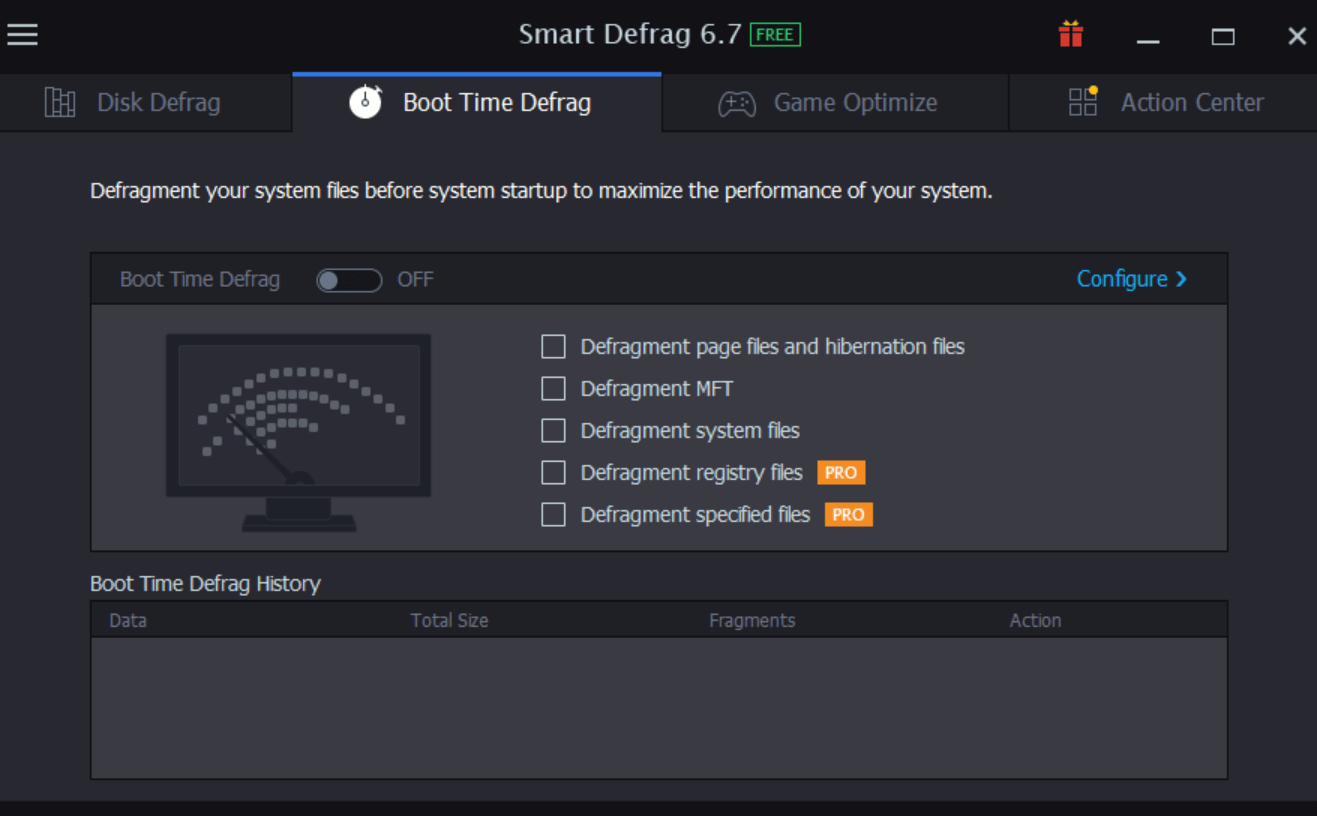
- Você pode simplesmente tocar na opção Configurar e isso lhe dará muitas opções para ajustar de acordo com sua conveniência.

- Você pode passar por cada um deles para definir as coisas e, quando tudo estiver definido corretamente, toque em OK.
- Aqui você pode marcar as seções (das 5 opções listadas) e o Boot Time Defrag será ativado.
- Por favor, saiba que o processo de desfragmentação começará de acordo com as configurações que você definiu na etapa anterior. Se você deseja fazer alguma alteração no mesmo, é muito bem-vindo ao fazê-lo tocando na função Configurar.
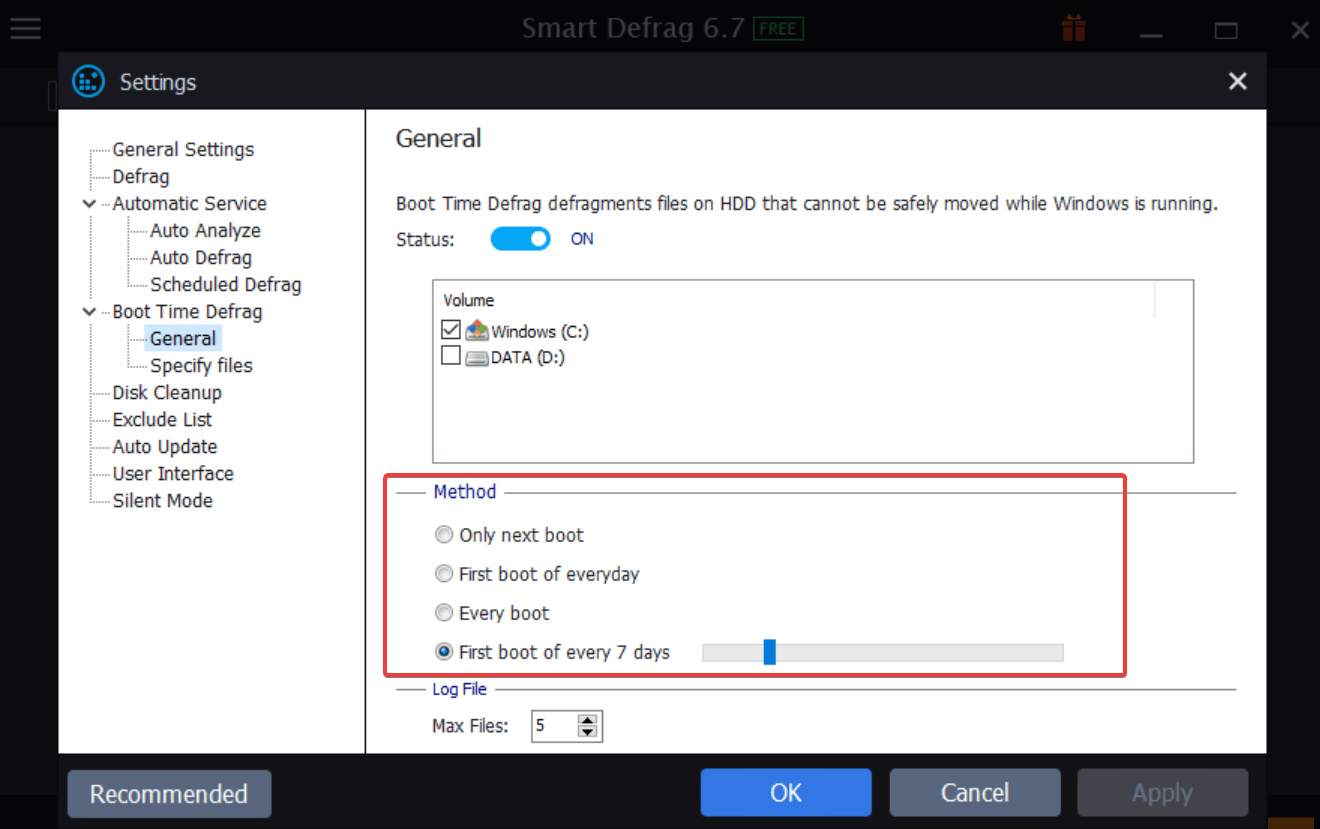
3. Otimização do jogo
Como dissemos no início que o IObit Smart Defrag é um dos melhores softwares de desfragmentação de disco, não foi sem fatos. A ferramenta foi projetada tendo em mente tudo o que pode causar problemas de lentidão no PC. É por isso que listamos aqui todas as soluções possíveis que você pode precisar para otimizar os discos rígidos e manter o sistema funcionando sem problemas e mais rápido. Tudo o que você precisa fazer aqui é tocar no cabeçalho Game Optimize (perto do Boot Time Defrag).

- Surpreendentemente, você verá uma janela em branco com um sinal de + onde você pode adicionar seu jogo preferido para uma melhor experiência.
- Como se trata de melhorar sua experiência de jogo, o objetivo será alcançado apenas otimizando todo o processo.
- Então você precisa tocar em + e adicionar a localização do seu jogo na janela pop-up automática.
- Assim que você restringir o jogo que deseja otimizar para uma melhor experiência, toque em Abrir.
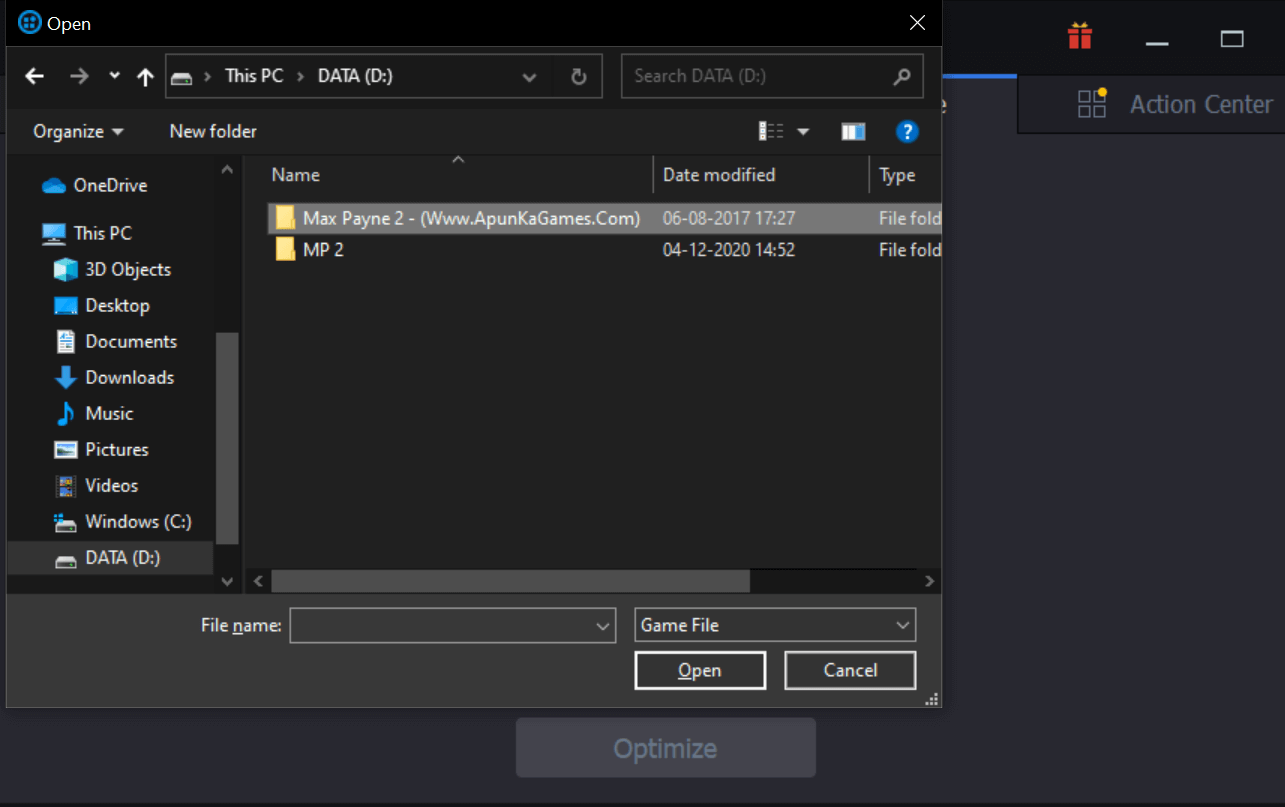
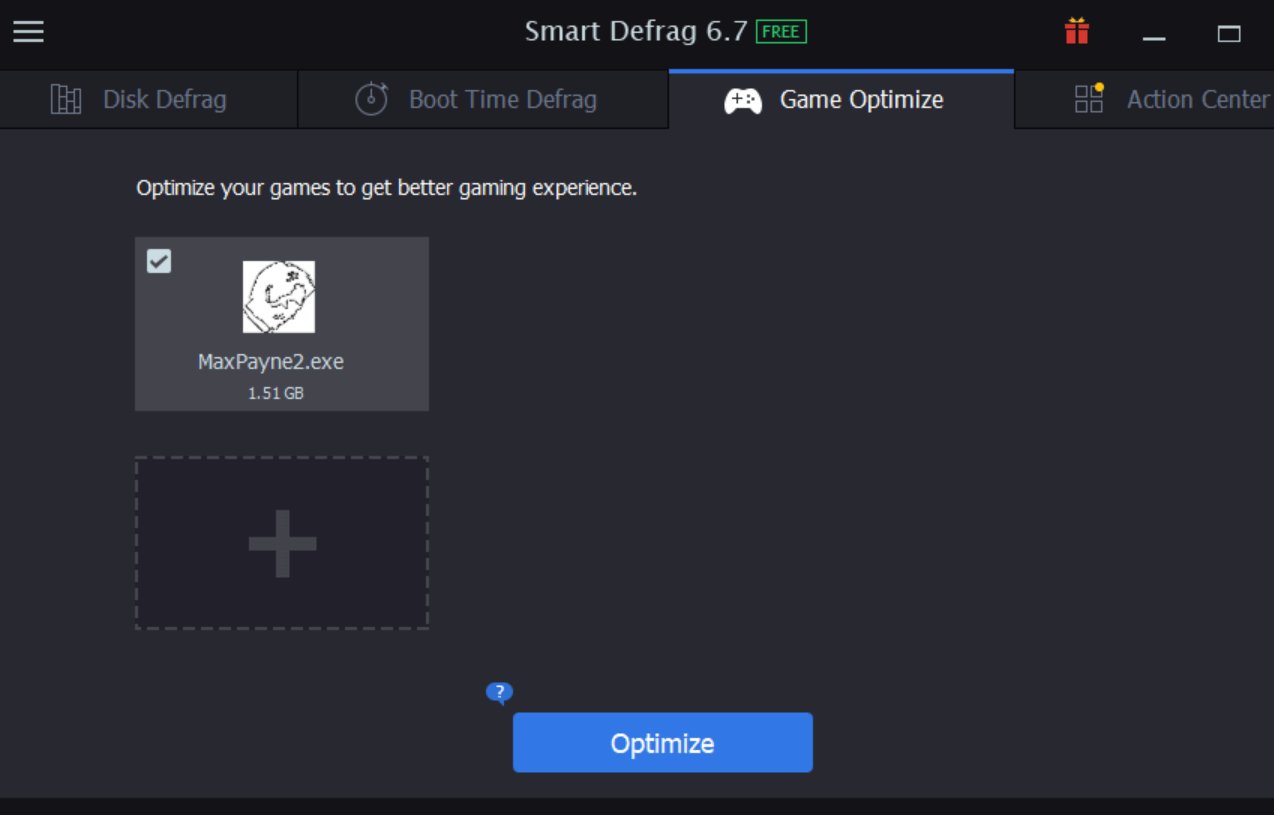
- Depois de adicionar o jogo específico, você precisa tocar em Otimizar e o IObit Smart Defrag começará a otimizar o jogo para você.
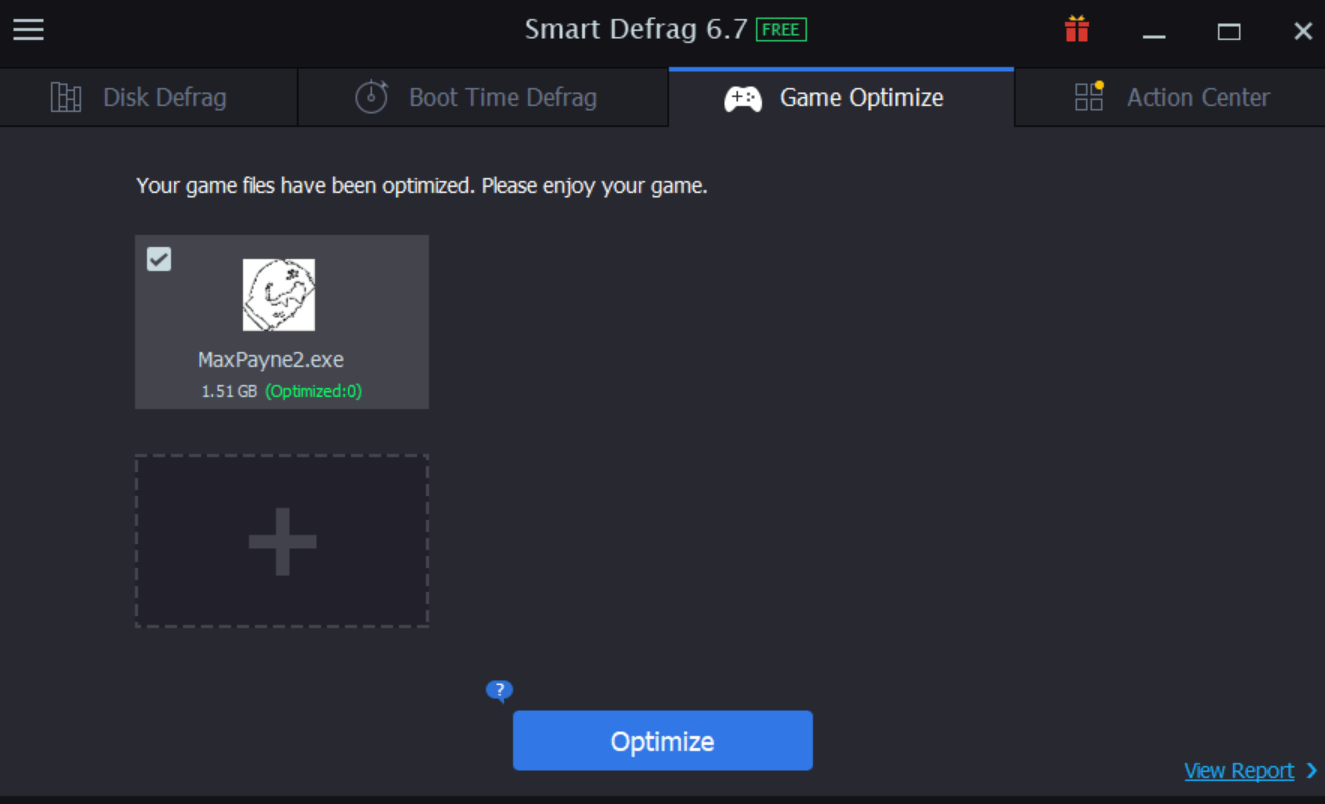
Assim que você tocar em Otimizar , o IObit Smart Defrag otimizará seu jogo (você pode ver o Optimized:0 logo abaixo da janela de adição do jogo). Além disso, você pode clicar em Visualizar relatório para ver quais seções foram otimizadas para uma melhor experiência de jogo.
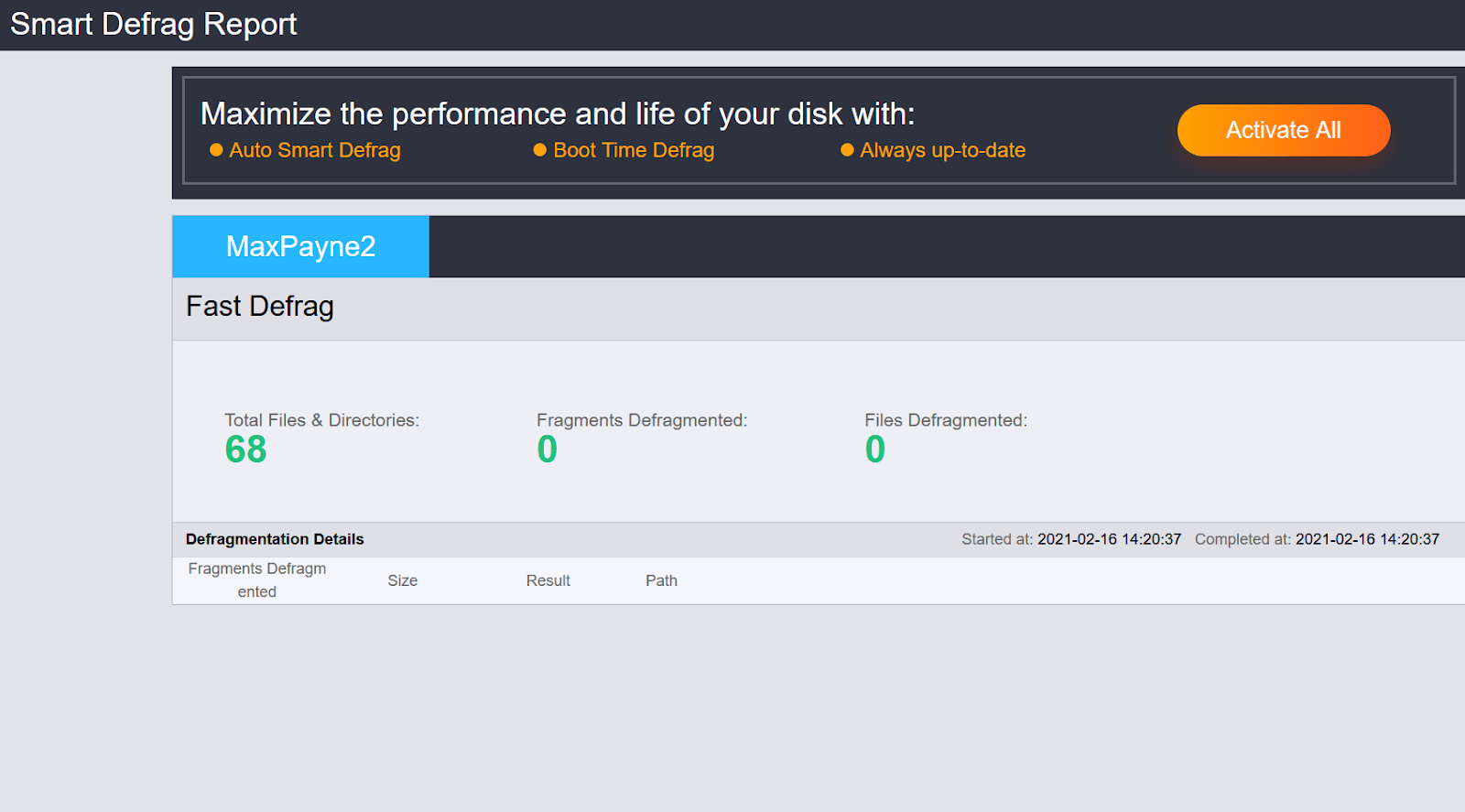
4. Centro de Ação
O Action Center é outra seção do poderoso software de desfragmentação de disco, IObit Smart Defrag, que ajuda você com ótimas sugestões. Às vezes, há tantas opções que ficamos confusos na hora de tomar a decisão final. É aqui que o Action Center o ajudará com os programas mais recomendados para manter seu sistema geral protegido e com melhor desempenho.

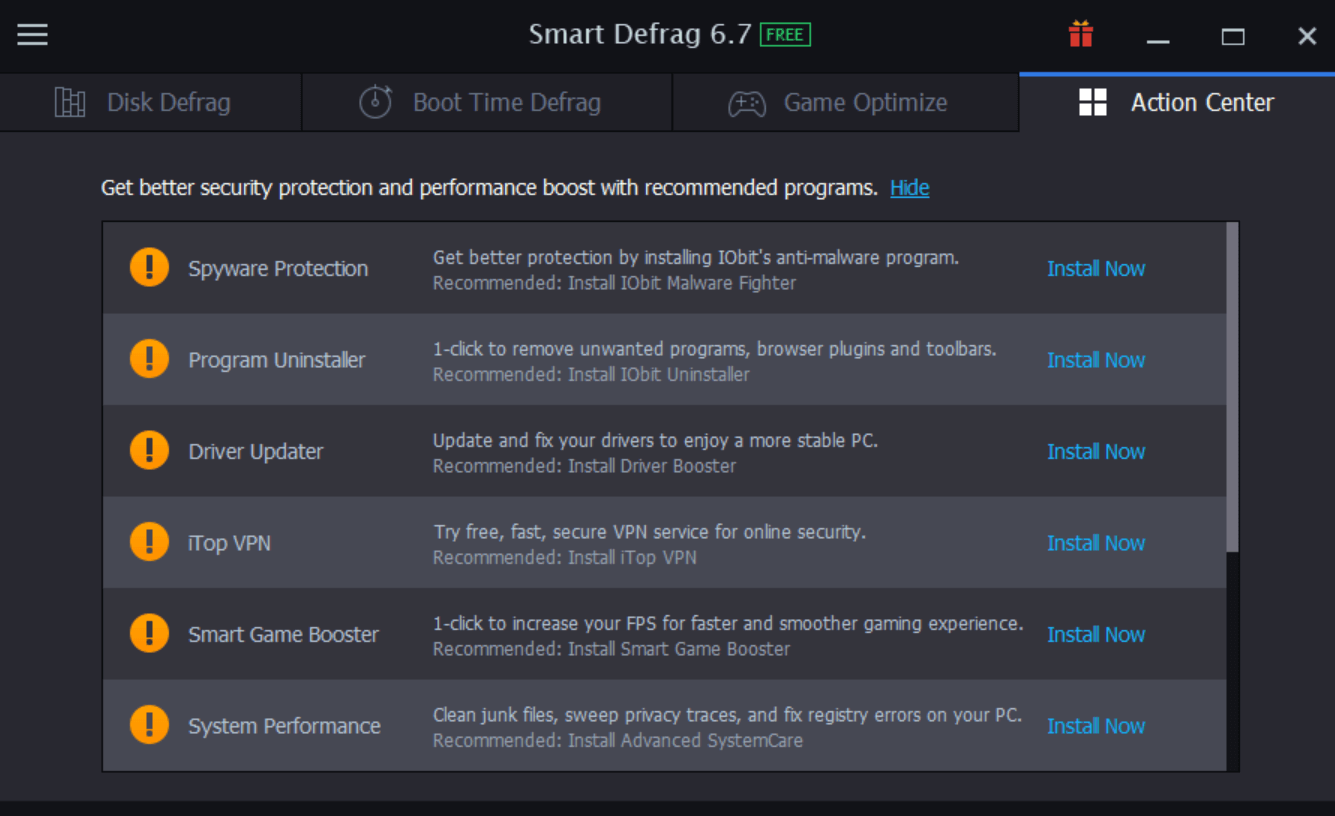
Acima estão todos os programas recomendados (opcionais) pelo IObit Smart Defrag para ajudá-lo a manter o sistema protegido. Tudo o que você precisa fazer é tocar em Instalar agora e o programa será instalado em seu sistema. Você pode percorrer o resumo rápido do objetivo geral da ferramenta e, em seguida, tomar sua decisão.
Depois de explorar todas as quatro seções acima, você também pode tocar no menu do hambúrguer (lado superior esquerdo da tela). Aqui você encontrará muitas coisas para ajustar e mudar a aparência do IObit Smart Defrag.

Significa simplesmente que você tem o controle de personalização para fazer tudo parecer de acordo com sua preferência. Então, sem mais delongas, toque no menu de hambúrgueres e comece a explorar cada um deles um por um. Emocionante!!
Software gratuito de desfragmentação de disco – iObit Smart Defrag
A fragmentação do disco é um dos problemas mais comuns que o seu PC enfrenta e eventualmente leva ao baixo desempenho do sistema. Algo que ninguém quer experimentar porque o sistema deve estar rodando mais rápido sem comprometer a segurança de seus dados. É aqui que trouxemos para você um dos melhores softwares gratuitos de desfragmentação de disco que podem dar todo o impulso que seu sistema exigiria. Baixe o software IObit Smart Defrag no seu PC e comece a otimizar os discos rígidos para obter a experiência e o impulso que você estava procurando.
Próxima leitura
Melhor software de recuperação de dados pago e gratuito: restaure arquivos perdidos, excluídos ou ausentes no seu PC (2021)
Existe uma ferramenta para corrigir o esgotamento do armazenamento do sistema e problemas de desempenho
Como fazer um sistema antigo funcionar mais rápido?
Alternativas de recuperação de dados da EaseUS para Windows